Active Directory Federation Service - (1) ADFS 설치하기
Microsoft 365의 로그인 방식을 ADFS로 변경해보려고 해요
주로 PHS, 해쉬 방식을 사용하겠지만
어떠한 이유로 ADFS를 사용할 수 있으니 방법 정도는 알고 있어야 겠더라구요
WAP (Web Application Proxy)를 사용하기 위해 ADFS를 구성해놓은곳도 있어요
ADFS 서버 구성
우선 ADFS 서버는 도메인조인이 되어 있어야 하며
ADFS 서버에 사용할 인증서가 필요해요
사용할 인증서에 포함된 주체대체이름이 외부 DNS 및 내부 DNS에 포함되어 있어야 합니다


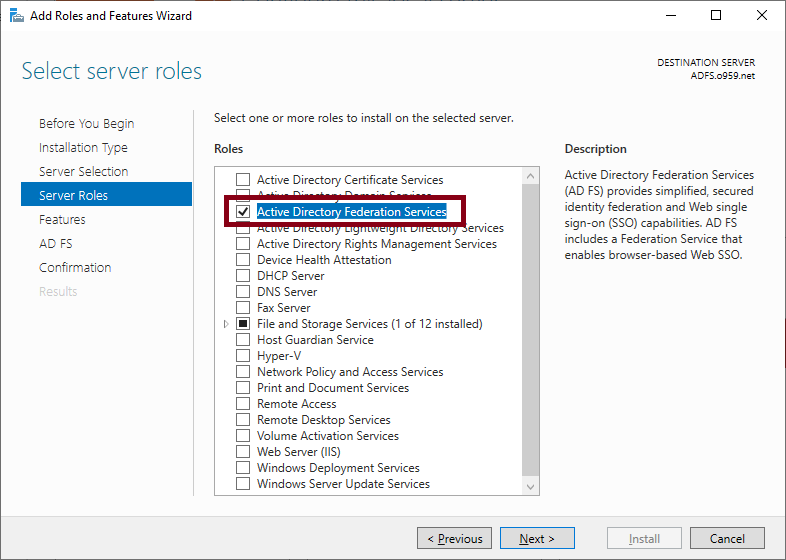
서버 관리자에서 - ADFS 기능을 선택하고 설치 해주세요

Configure the federation service on this server를 클릭해주세요

Create the first federation server in a federation server farm 클릭

할당할 인증서 입력 : mail.o959.net에
adfs.o959.net 주체대체 이름이 입력되어 있습니다.
페더레이션 서비스 이름 선택 : 인증서 주체대체 이름중에 사용할 주체대체 이름을 선택하면 됩니다
페더레이션 서비스 표시이름 설정 : 표시이름으로 사용할 것을 입력해주세요

gMSA 계정 사용을 위해 아래 명령어를 실행해주세요
Add-KdsRootKey –EffectiveTime (Get-Date).AddHours(-10)

이후 Previous 후 Next로 다시 페이지에 넘어온다면 gMSA가 활성화 되며 계정 이름을 지정하여
생성해주시면 돼요

Database는 WID로 생성해주고 쭉 Next를 클릭하여 설치를 완료해주시면 됩니다
설치가 완료된 후 도메인에 가입된 다른 PC에서
아래 URl로 접속해서 정상적으로 XML 내용을 받아 오는지 확인해주시면 됩니다
https://adfs.domain.local/adfs/fs/federationserverservice.asmx

이벤트뷰어 - 관리이벤트 - ADFS EventID 100이 출력되어 있으면 서비스가 정상적으로 실행 됬다고
생각하시면 돼요

https://adfs.o959.net/adfs/ls/idpinitiatedsignon.aspx
위 URL로 접속을 하게되면 아래처럼 에러가 발생하는데 이는 SSO 설정이 안되어 있어서 그렇습니다

아래 명령어를 실행해주세요
Set-AdfsProperties -EnableIdPInitiatedSignonPage $true
그리도 페이지를 새로고침 후 AD 계정으로 로그인 하시면 로그인이 정상적으로 됩니다!


'Microsoft Cloud Service > Identity' 카테고리의 다른 글
| MFA/SSPR 인증 방법 마이그레이션 (25년9월30일 중단) (0) | 2024.12.02 |
|---|---|
| Active Directory Federation Service - (2) ADFS 배포하기 (AADC 설정) (1) | 2024.11.18 |
| Microsoft Entra ID 기존 사용자 동기화 (하드 매칭) (1) | 2024.10.17 |
| Microsoft Entra ID 기존 사용자 동기화 (소프트 매칭) (0) | 2024.10.16 |
| Azure AD 앱을 통한 Graph Powershell 인증받기 (1) | 2024.09.30 |